
Usar atajos sugeridos
Siri puede hacer sugerencias dependiendo de cómo usas las apps de iOS, información de apps de terceros, historial de navegación, correo, mensajes e información de contacto. Siri también sugiere atajos creados en la app Atajos.
Para aprender cuándo sugerirte atajos relevantes, Siri usa señales de ubicación, hora del día y tipo de movimiento (por ejemplo, si caminas, corres o manejas).
No es necesario tener la app Atajos instalada para usar los atajos sugeridos en la pantalla de inicio, en la pantalla bloqueada o en Configuración. Sólo se requiere la app Atajos para crear atajos personalizados con varios pasos en apps distintas.
Consejo: puedes agregar como acciones los atajos sugeridos por otras apps a tus atajos personalizados. Para obtener más información, consulta: Explorar la lista de acciones en Atajos.
Ejecutar un atajo sugerido
En tu dispositivo iOS, realiza una de las siguientes acciones:
Desde la pantalla de inicio de iOS: desliza desde el centro para ver Buscar y toca un atajo.
Desde la pantalla de bloqueo de iOS: toca un atajo.
Realiza una de las siguientes acciones:
Toca Hacer y sigue las instrucciones que aparecen en la pantalla (si aplica).
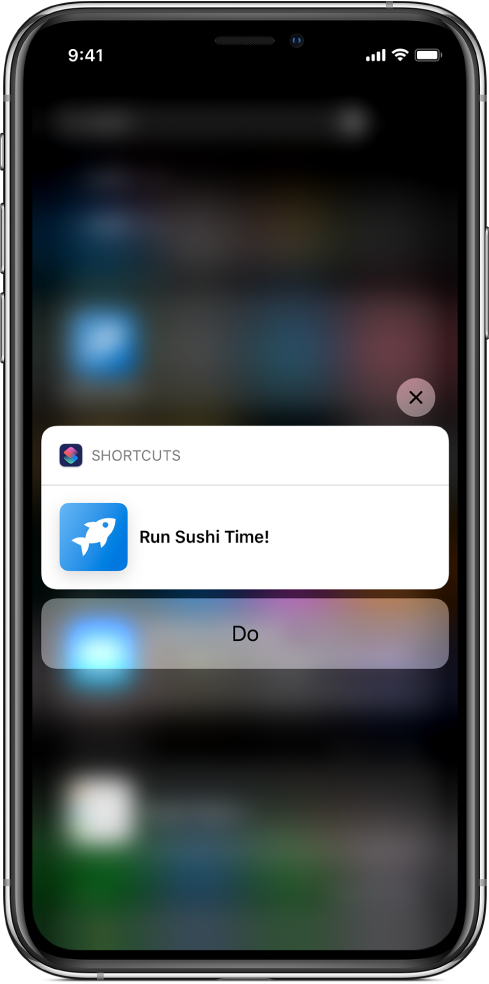
Toca el atajo para abrir la app Atajos y selecciona
 para ejecutarlo.
para ejecutarlo.Toca
 para ocultar el atajo.
para ocultar el atajo.
Ejecutar un atajo sugerido en otra app
Una app puede sugerir un atajo de Siri mediante el botón Agregar a Siri. La app Atajos no es necesaria para ejecutar estos atajos sugeridos.
Nota: quizás no veas sugerencias si estás empezando a usar tu iPhone o iPad o si no has realizado tareas recientemente o frecuentemente.
Toca "Agregar a Siri".
La app muestra detalles sobre la tarea.
Toca
 y luego di la frase que quieres usar para ejecutar el atajo.
y luego di la frase que quieres usar para ejecutar el atajo.La grabación se detiene cuando dejas de hablar. Para modificar la frase, toca Volver a grabar la frase.
Toca OK.
Para usar el atajo, invoca a Siri y dile la frase.
Para obtener más información sobre cómo pedirle a Siri, consulta Pedirle a Siri en el iPhone en el Manual del usuario del iPhone.
Consejo: puedes ejecutar los atajos sugeridos por otra app desde la pantalla de inicio o de bloqueo de iOS.
Agregar un atajo a Siri desde Configuración
Puedes consultar los atajos sugeridos en Configuración de iOS. Desde ahí, puedes agregar un atajo a Siri y luego ejecutarlo con tu voz.
En tu dispositivo iOS, ve a Configuración
 > Siri y Buscar.
> Siri y Buscar.Aparecerá una lista de acciones posibles.
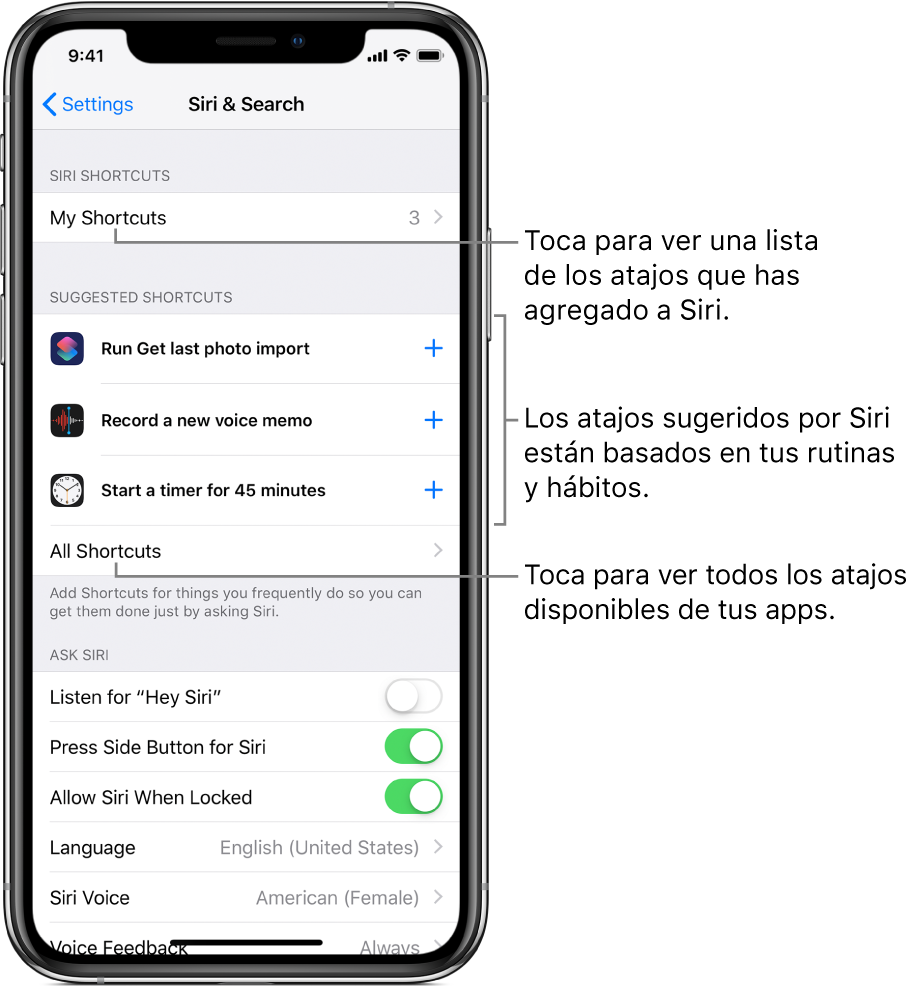
Toca "Mis atajos" para ver los atajos que agregaste a Siri.
Realiza una de las siguientes acciones:
Toca un atajo sugerido.
Toca "Todos los atajos" para ver sugerencias de atajos adicionales (organizados por categoría) y luego toca un atajo.
En la pantalla "Agregar a Siri", toca
 y di la frase que quieres usar para ejecutar el atajo.
y di la frase que quieres usar para ejecutar el atajo.La grabación se detiene cuando dejas de hablar.
Toca "Volver a grabar la frase" para volver a grabar la frase, o toca OK para regresar a Configuración.
Ahora puedes ejecutar el atajo con sólo invocar a Siri y decirle la frase del atajo. Para obtener más información sobre cómo pedirle a Siri, consulta Pedirle a Siri en el iPhone en el Manual del usuario del iPhone.
Siri también sugiere acciones en la app Atajos. Estas sugerencias aparecen en la lista de acciones cuando estás creando un atajo. Para obtener más información, consulta Ver las acciones sugeridas por Siri.